1、新建一个800×600像素的空白文件。
2、增加一个新普通图层,选择 composite method为gel。
3、双击新建的图层,在弹出来的图层属性中把图层命名为xm(线描)。使用pencils/2b pencil的画笔,选择一种浅灰色,画出干净的线稿。wacom影拓2压感笔画出线条富有节奏感变化,当然还需你的手腕控制能力。这一阶段的工作关系到后来的上色,所以一定要认真对待线稿的描绘,不能过于草率。(见图一)
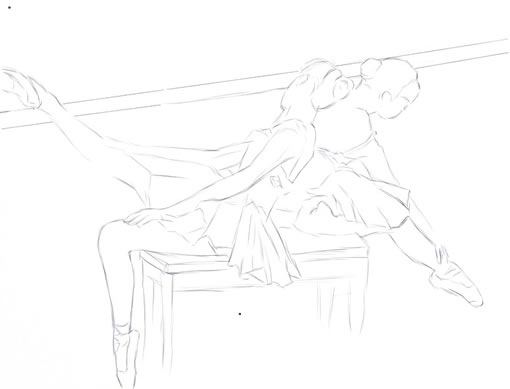
图一
4、选择画布层,到 gradients面板,选择two-point,把预览图上的红色小点移至圆的左下角。(见图二)

图二
打开面板的关联菜单,选择edit gradients,在出现的对话框中,点选左边第一个三角滑块,然后在colors面板中选择一种浅绿色。然后在色条中间下方点击,再建立一个渐变点,选择一种比刚才稍绿一点的颜色,再点击最右边的三角滑块,选择一种较暖的褐色,点击ok完成渐变的编辑。 (见图三)
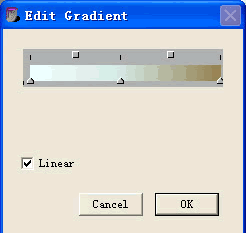
图三
5、按ctrl+f的组合键执行fill命令,在弹出的对话框中选择fill with gradient,然后点击ok,完成渐变的填充操作。(效果见图四)

图四
6、选择画布层,选择erasers/bleach,在画布层中按刚才的线描擦出基本的明暗关系。(效果见图五)

图五
7、用water color/ wash bristle的画笔,在brush controls面板中把feature调到2左右,并选取合适的颜色进行大色块的绘画。在绘画时,我们要注意用利用wacom影拓2画笔的敏感性,画出轻松和富有变化的笔触。(效果见图六)

图六
8、增加一个新水彩图层。选择刚才使用的水彩笔刷,调整size值到合适的大小,选择合适的颜色在新水彩图层中画上皮肤、头发、衣服的色彩。(效果见图七)

图七
在画的时候,尽量用笔轻快大胆,如果画的颜色扩散得比较大,超过了需要的范围,就使用水彩笔刷里的eraser dry在同一水彩层里小心地擦除。
9、选择water color/dry camel进行局部的刻画。(设置见图八)
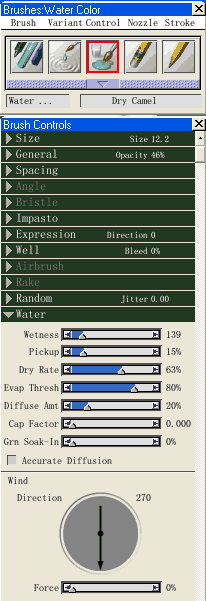
图八
这一步骤主要强调明暗交界处,并使暗部的颜色更为丰富。要充分利用wacom影拓2画笔的压感,并通过手腕力量表现出不同的层次效果。(效果见图九)

(图九)
10、在xm层上利用eraser画笔,整体收拾线稿。
按住shift键分别点选所有图层之后,执行drop命令,把所有的图层合并到画布层。
11、执行file菜单中的save或save as 根据实际需要选择不同的文件格式进行保存。(最终效果见图十)

图十 点击弹出大图
新闻热点
疑难解答